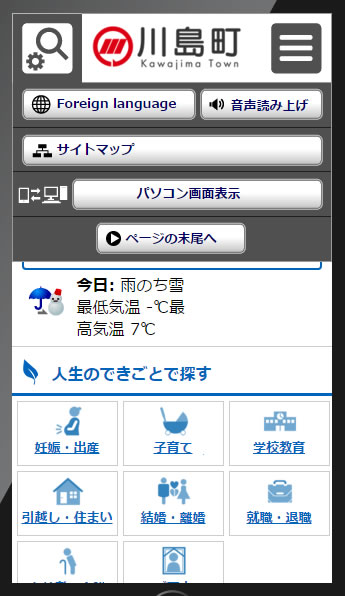当サイトには、「スマートフォン表示」機能が実装されています。ここでは、スマートフォン表示機能について説明します。
パソコン上でのブラウザ表示
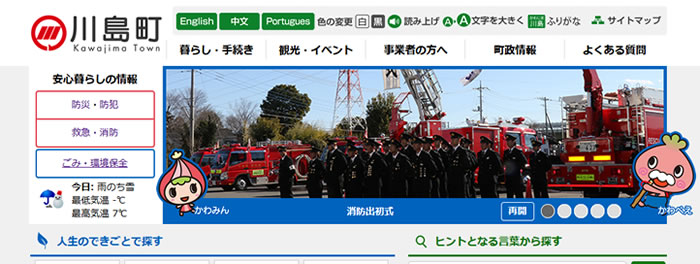
スマートフォン表示
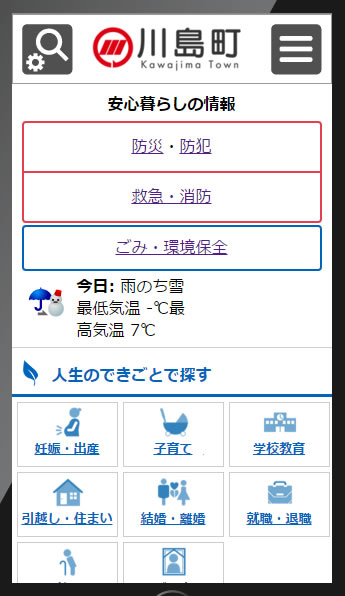
スマートフォンでは、パソコンに比べて1画面に出せる情報量が少なくなります。そこでスマホ専用の2つの画面切替ボタンを使うことにより補います。
パソコン表示では主にヘッダの中に配置してきた以下の機能が、スマートフォン表示ではタイトルロゴの左にある「機能ボタン」に集約されます。(仕様によっては入らない機能もありますのでご注意ください。)
- 翻訳
- 音声読み上げ
- 「サイトマップ」へのリンク
- スマートフォン、パソコン表示切替
- ページの末尾へジャンプ
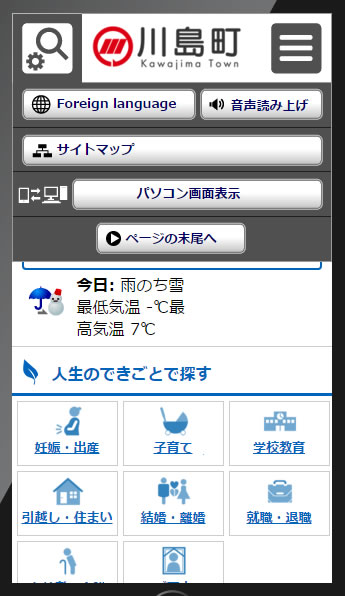
タイトルロゴの右側にはグローバルナビやパンくずリスト、サブメニューを表示する「メニューボタン」があります。トップページには元々グローバルナビが表示されていますが、下階層では表示されず、このボタンを押すことにより表示されます。
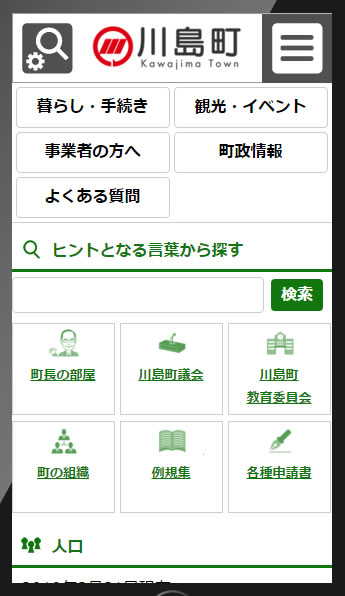
当サイトでは次のアプリケーションソフトを利用しているページがあります。
該当ページには、アプリケーションソフトが別途必要なことは記載されていますので、それに従ってインストールしてください。
なお、アプリケーションソフトについては予告なく変更される場合がありますのでご了承ください。
- アドビシステムズ株式会社のアドビ・リーダー(Adobe Reader)
- マイクロソフト株式会社のワード(Word)、エクセル(Excel)等のOfficeドキュメントはNetFront Life Documents
- 株式会社ジャストシステムの一太郎又はGT-Document for Dropbox
※利用するにはオンラインストレージサイト【Dropbox】へのファイル保管が必要になります。
※GT-Document for DropboxではWordやExcelファイルの閲覧も可能です。
当サイトでは、大きく分けて以下の5種類の方法から、ご希望の情報(ページ)をご覧になることができます。
- グローバルメニューで情報を探す
- 人生のできごとで情報を探す
- キーワード検索機能で情報を探す
- サイトマップで情報を探す
グローバルメニューで情報を探す
当サイトの情報は、基本的に「くらし・手続き」「イベント・行事」「観光情報」「事業者の方へ」「行政について」に分類し提供しています。このメニューは当サイトトップページなどのページ上部にありますので、ここから分野別に情報を探すことができます。
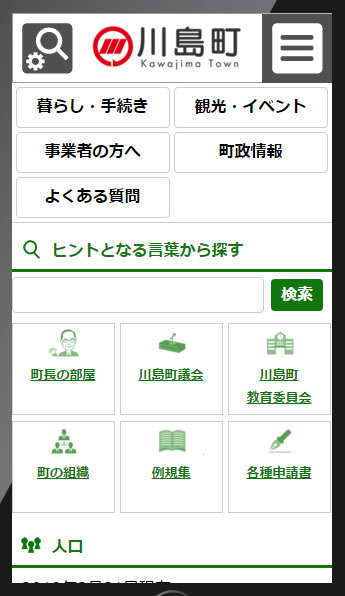
人生のできごとで情報を探す
人生のできごとを「妊娠・出産」「子育て」「学校教育」「引越し・住まい」「結婚・離婚」「就職・退職」「高齢者・介護」「ご不幸」に分類し、関連する情報を提供しています。
このメニューは当サイトトップページなどの中央上部にあります。
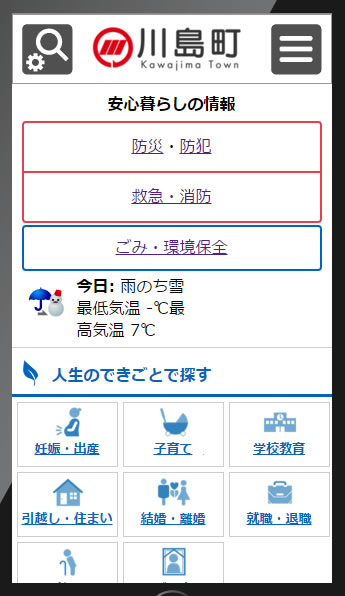
キーワード検索機能で情報を探す
当サイトトップページなどの右上の「キーワード検索」機能を使って、お探しの情報を検索することができます。
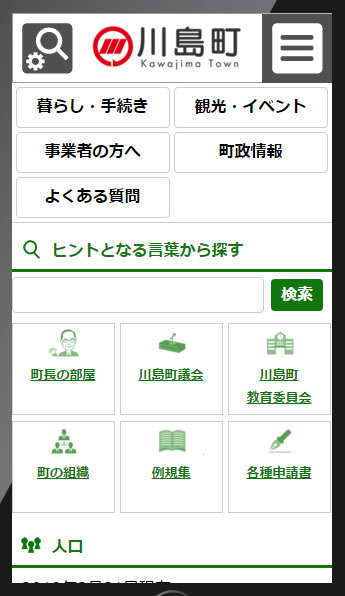
サイトマップで情報を探す
Webサイト全体の構成をわかりやすくご覧いただける、サイトマップをご用意しています。
当サイトトップページなどの上部の「サイトマップ」をクリックすると表示されます。